操作系统实验指导书(LINUX版)
计算机操作系统实验指导linux版,操作系统实验指导书(linux版).doc

计算机操作系统实验指导linux版,操作系统实验指导书(linux版).doc操作系统实验指导书(linux版)《操作系统》实验指导书实验学时:16适⽤专业:计算机科学与技术实验⼀:进程和线程的创建1. 在linux下编写⼀个应⽤程序,命名为an_ch2_1b。
这个程序不断地输出如下⾏:Those output come from child,[系统时间]另外写⼀个应⽤程序,命名为an_ch2_1a。
这个程序创建⼀个⼦进程,执⾏an_ch2_1b。
这个程序不断地输出如下⾏:Those output come from child,[系统时间]观察程序运⾏的结果,并对你看到的现象进⾏解释。
2。
在linux环境下编写⼀个控制台应⽤程序,程序中有⼀个共享的整型变量shared_var,初始值为0;创建⼀个线程并使其⽴即与主线程并发执⾏。
新创建的线程与主线程均不断地循环,并输出shared_var 的值。
主线程在循环中不断地对shared_var 进⾏加1操作,即每次循环shared_var 被加1;⽽新创建的线程则不断地对shared_var 进⾏减1 操作,即每次循环shared_var 被减1。
观察程序运⾏的结果,并对你看到的现象进⾏解释。
3。
提交源代码以及实验报告。
实验⼆:进程和线程同步和互斥1。
⽣产者消费者问题(信号量)参考教材中的⽣产者消费者算法,创建5个进程,其中两个进程为⽣产者进程,3个进程为消费者进程。
⼀个⽣产者进程试图不断地在⼀个缓冲中写⼊⼤写字母,另⼀个⽣产者进程试图不断地在缓冲中写⼊⼩写字母。
3个消费者不断地从缓冲中读取⼀个字符并输出。
为了使得程序的输出易于看到结果,仿照阅读材料中的实例程序,分别在⽣产者和消费者进程的合适的位置加⼊⼀些随机睡眠时间。
可选的实验:在上⾯实验的基础上实现部分消费者有选择地消费某些产品。
例如⼀个消费者只消费⼩写字符,⼀个消费者只消费⼤写字母,⽽另⼀个消费者则⽆选择地消费任何产品。
《Linux实用操作系统》实验指导书

《Linux实用操作系统》课程实验指导书实验一、Red Hat Linux系统安装一、实验目的:1.掌握虚拟机软件VMWare的使用。
2.掌握Linux安装过程中的分区方法。
3.掌握Linux操作系统的安装和配置过程。
二、实验内容:安装red hat linux操作系统。
三、实验要求:一台pc机,Redhat 9.0,VMWare虚拟机软件。
四、实验课时2课时五、实验指导安装步骤如下:1.通过虚拟机VMWare开始安装RedHat9。
2.语言选择。
3.键盘配置。
4.鼠标配置。
5.选择安装还是升级。
6.安装类型。
7.磁盘分区设置。
8.系统配置。
9.选择引导装载程序。
10.配置联网。
11.防火墙配置。
12.安装并支持多种语言。
13.时区选择。
14.设置根口令。
15.选择软件包。
16.选择单个软件包。
17.安装软件包。
18.创建引导盘。
19.安装完成。
20.引导系统。
21.第一次启动运行,输入登陆用户和密码,登录系统。
实验二、linux常用命令一、实验目的:了解liunx的基本命令,熟练掌握其基本操作。
二、实验内容:1.操作linux常用命令。
2.查看命令执行后的结果。
3.完成相应的实验报告。
三、实验要求:一台pc机,Redhat 9.0,VMWare虚拟机软件。
四、实验课时4课时五、实验指导1.进入linux终端。
实验三、X Window系统一、实验目的:1.了解并掌握GNOME使用方法。
2.了解并掌握KDE使用方法。
二、实验内容:1.使用GNOME和KDE。
2.操作两种桌面环境下的常用软件。
3.对比两种桌面环境的不同。
三、实验要求:一台pc机,Redhat 9.0,VMWare虚拟机软件四、实验课时2课时五、实验指导1.配置X Window。
在如图所示的“X配置”窗口上选择“配置X窗口系统”按钮配置X 的第一步是选择默认的色彩深度和分辨率。
从相应的下拉菜单中选择它们。
确定指定与视频卡和显示器兼容的色彩深度及分辨率。
linux-实验指导手册-常用命令

实验一Linux常用命令(一)1、Shell环境和Shell命令格式如果实验用计算机上Linux以图形方式启动,登录系统后打开终端窗口。
方法:桌面:右键菜单-Terminal(终端);或:主菜单-系统工具-Terminal(终端)。
命令格式:command [-option(s)] [option argument(s)] [command argument(s)]步骤1:使用who命令步骤2:使用date命令步骤3:使用上下健提取历史命令who,执行。
2、文件系统操作命令(1)改变目录命令:cd 目标目录路径步骤1:使用绝对路径依次进入Linux根目录下的所有子目录。
例如:cd /usr/bin步骤2:使用绝对路径依次进入用户目录。
步骤3:使用相对路径进入子目录1)使用绝对路径进入/lib目录2)使用相对路径进入/lib/i868目录3)使用相对路径退回到/lib目录(2)列出并观察目录中的文件步骤1:进入任意目录,使用无参数ls命令列出并观察其中所有文件;步骤2:进入任意目录,使用通配符列出其中部分文件;例如:cd /binls c*步骤3:使用-l选项,列出目录中文件的各种属性,并观察识别这些属性。
步骤4:直接列出子目录中的文件。
例如:ls i868步骤5:仅列出子目录本身(-d)步骤6:使用-F选项,显示文件类型标志。
步骤7:使用-a或-A选项,观察结果有什么变化。
步骤8:综合使用以上选项。
(3)目录的创建与删除步骤1:在用户目录中,使用相对路径创建一个任意名称的目录,如“tmp”。
mkdir tmp步骤2:删除该目录rmdir tmp步骤3:在根目录中,使用绝对路径在用户命令中创建一个子目录。
mkdir ~/tmp步骤4:删除该目录rmdir ~/tmp步骤5:使用-p参数一次创建多级目录。
如:mkdir ~/tmp/dir1步骤6:使用-p参数删除多级目录。
如:cd ~rmdir tmp/dir1(4)文件和目录拷贝命令:cp步骤1:从/usr/include目录中,任选一个文件拷贝到用户目录的tmp子目录中mkdir ~/tmpcp /usr/include/signal.h ~/tmp步骤2:从/usr/include目录中,任选一个文件拷贝到用户目录的tmp子目录中,并改变其文件名。
操作系统实验指导书

操作系统实验指导书实验概述本次操作系统实验是为了让学生通过实践了解操作系统的基本概念,原理和使用。
通过完成实验,学生将了解操作系统内核,进程调度,文件系统和输入输出等关键组成部分。
实验环境实验要求使用 Linux 操作系统,可以选择任意一种 Linux 发行版。
可以在物理机上安装 Linux,也可以使用虚拟机软件(如 VirtualBox)来运行 Linux 虚拟机。
实验准备在进行实验之前,需要完成以下准备工作:1.安装 Linux 操作系统(如 Ubuntu、Fedora 等)或虚拟机软件(如VirtualBox)。
2.熟悉 Linux 基本命令和操作,包括文件操作、进程管理等。
实验内容本次操作系统实验分为以下几个部分:1. 实验一:进程管理本部分实验要求学生了解进程管理的基本概念和原理,掌握进程创建、终止和状态转换等操作。
学生需要完成以下任务:•编写一个简单的 C 程序,实现进程的创建、终止和状态转换功能。
•使用 Linux 命令行工具编译、运行和调试 C 程序。
•观察和分析进程的状态转换过程。
2. 实验二:进程调度本部分实验要求学生了解进程调度算法的原理和实现方法,掌握优先级调度、轮转调度和最短作业优先调度等算法。
学生需要完成以下任务:•编写一个简单的 C 程序,模拟进程调度算法的执行过程。
•使用 Linux 命令行工具编译、运行和调试 C 程序。
•观察和分析不同调度算法对进程执行顺序的影响。
3. 实验三:文件系统本部分实验要求学生了解文件系统的基本概念和实现原理,掌握文件的创建、读写和删除等操作。
学生需要完成以下任务:•编写一个简单的 C 程序,实现文件的创建、读写和删除功能。
•使用 Linux 命令行工具编译、运行和调试 C 程序。
•观察和分析文件系统的存储结构和操作过程。
4. 实验四:输入输出本部分实验要求学生了解操作系统的输入输出机制和设备驱动程序的原理和实现方法,掌握文件读写、设备驱动和错误处理等操作。
LINUX系统实验指导书

《 LINUX系统级应用》课程实验指导书一.实验总学时(课外学时/课内学时):4/6 总学分:2.5(课程)必开实验个数: 4 选开实验个数:2二.适用专业:计算机网络技术(专科)三.三.考核方式及办法:在规定实验时间内完成实验要求,依据实验过程及实验结果在实验现场逐一检查考核。
四.配套的实验教材或指导书:自编实验指导书五. 实验项目:实验1 UNIX基本操作1、实验目的掌握UNIX(LINUX)系统的基本使用方法:系统启动、注销、关闭和关机;帐号管理;文件系统的日常管理;文件系统的权限控制。
2、实验工具及环境UNIX(LINUX)系统网络环境或单机。
3、实验计划学时4学时上机实际操作。
4、实验内容及操作步骤⑴系统启动和关闭①使用自己的账户登录UNIX系统,查看系统提示符确定自己使用的shell程序类型别。
◎开机后,系统自检启动后提示login:(输入:root↙)password:(输入:用户口令↙,root用户为redhat)◎查看/etc/passwd文件可以获得用户使用的shell#grep $LOGNAME /etc/passwd↙可能的显示为:user001:*:200:50::/usr/user001:/bin/sh请思考上述命令怎样得到了当前使用的shell类型的?使用下面的命令也可以查看当前shell:#echo $SHELL②注销和关机命令。
◎用户注销使用:$exit↙或$<ctrl>+<D>↙或$logout↙◎超级用户关机使用:#shutdown↙该命令将结束所有的进程,当执行此命令后系统提示“Safe to Power off or Press Any Key to Reboot”时可以关闭电源或按任一键重启系统。
◎haltsys(halt),reboot只能由超级用户在单用户模式下使用。
⑵帐号管理①添加用户,删除用户,修改个人口令后重新进行登录;◎添加用户的shell命令:#useradd user08↙(Linux系统中可以为adduser)上述命令采用默认属性,UNIX也可以使用选项来指定创建帐户的属性:-c comment用户说明-d directory 指定用户主目录-m 若用户的起始目录不存在则创建-g group指定用户所属组-s shell 指定用户使用的shell-u uid为用户分配标识◎修改口令对linux系统而言,用adduser增加的用户应该随即用passwd命令来修改口令。
Linux操作系统实习指导书

Linux操作系统实习指导书一、实训目的重点强化shell编程的多种数值计算、条件测试与比较、if语句、case语句以及数组的应用。
重点强化while、for、until循环语句的运用。
二、实训内容【实训1.1】编写一个shell脚本,判断登录的用户是否是某个账号。
#!/bin/bash# 判断登录的用户是否是fz# cut 以某种方式按照文件的行进行分隔# -d自定义分隔符,默认为制表符# -f 与-d一起使用,指定显示哪个区域。
test=$(env | grep "USER" | cut -d "=" -f 2)if [ "$test" == fz ]thenecho "Current user is fz."elseecho "Current user is not fz."fi【实训1.2】编写一个shell脚本,判断分区使用率。
#!/bin/bash# 用来判断sda2这个盘的使用率# 注意awk命令及cut命令的用法及区别,务必熟练test=$(df -h | grep sda2 | awk '{print $5}' | cut -d "%" -f 1)if [ $test -ge 8 ];thenecho "/ is full"elseecho "/ is not full"fi【实训1.3】判断输⼊的是否是⼊个⼊录。
#!/bin/bashread -t 30 -p "Please input a directory: " dirif [ -d "$dir" ]thenecho "$dir is a directory"elseecho "$dir is a not directory"fi【实训1.4】编写一个shell脚本,判断用户输入的是什么文件。
《Linux操作系统》实验指导书.v1.2

# 根据实际情况修改(红色处改为自己的学号后两位)。
eth1 的配置如下:(/etc/sysconfig/network-scripts/ifcfg-eth1) DEVICE=eth1 BOOTPROTO=dhcp ONBOOT=yes
(2)配置 DHCP 服务器(/etc/dhcpd.conf) ddns-update-style interim;
# service network restart (2)安装 samba 文件
(A)检测系统内部是否已经安装好 samba 文件 # rpm -qa | grep samba
(B)如果显示类似如下的版本信息,则证明系统内已经安装好 samba 服务 samba-common-3.0.33-3.14.el5
4、实验步骤 (1)配置两块网卡 eth0 和 eth1(均使用 bridge 方式连接)
eth0 的配置如下:(/etc/sysconfig/network-scripts/ifcfg-eth0)
DEVICE=eth0 BOOTPROTO=static IPADDR=192.168.16.1 NETMASK=255.255.255.0 ONBOOT=yes
# getenforce 如果输出“Enforcing”,则输入下面的命令
# setenforce 0 (B)通过 Windows 访问 Linux
右击“我的电脑”,左键单击映射网络驱动器,在文件夹方框内按如下格式填写
\\192.168.0.253\share 如果下次需要映射其它用户的文件,可以先断开原来的映射,然后通过修改“其它
# smbclient -L //192.168.0.1 -U 用户 1 # 列出用户 1 的所有共享信息 # smbclient //192.168.0.1/共享名 - U 用户 1 # 访问用户 1 的“共享名”目录
Linux操作系统-实验1-环境搭建-指导书-PPT版本-V1

Linux操作系统第一章:Linux简介与系统安装实验一:实验环境搭建一台宿主机(Windows系统)加两台虚拟机(Desktop+Server)要求:(1)掌握VMware虚拟机的安装(2)利用VMware虚拟机安装Ubuntu Linux18.04桌面版操作系统(3)利用VMware虚拟机安装Ubuntu Linux18.04服务器版操作系统(4)从宿主机登录桌面环境和服务器环境(SSH登录)(5)练习涉及到的基本命令,如apt-get、ifconfig、ssh等(6)练习vim编辑文件基本操作等Tips:(1)绘制网络拓扑图(2)把遇到的问题和如何解决记录下来。
实验环境设置☐宿主机(Windows)•网络配置VMware Network Adapter(VMnet8)☐客户机•Ubuntu-Server(ubuntu-18.04.6-live-server-amd64)•Ubuntu-Desktop(ubuntu-18.04.6-desktop-amd64)虚拟机安装安装时网络类型选择NAT方式安装完成后的两台Ubuntu虚拟机宿主机:Windows记录宿主机IP地址客户机1:Ubuntu-Server命令行模式记录IP:192.168.126.130客户机2:Ubuntu-Desktop图形化操作方法记录IP:192.168.126.131NAT模式宿主机:Windows192.168.126.1192.168.126.130192.168.126.131客户机1:Ubuntu-Server客户机2:Ubuntu-DesktopSSH服务1.安装SSH服务2.启动SSH服务3.配置SSH服务(可选)4.验证SSH服务Desktop版客户机安装SSH服务Desktop版客户机安装SSH服务:sudo apt-get install openssh-serverDesktop版客户机启动SSH服务: sudo systemctl start sshDesktop版客户机启动SSH服务: sudo systemctl start sshDesktop版客户机端修改SSH配置文件:端口22修改为1022 vi /etc/ssh/sshd_configSSH验证-从宿主机连接Desktop客户机2: ********************.126.131SSH验证-从宿主机连接Server版客户机1: ***********************.126.130Desktop版客户机查看SSH状态:记录监听端口和连接情况Server版客户端1查看SSH状态Desktop版客户机安装 net-tools:sudo apt-get install net-toolsDesktop版客户机查看IP地址: ifconfigDesktop版客户机查看网络连接情况:Netstat -aServer版客户机查看网络连接情况:Netstat -a。
计算机基于Linux的操作系统实验指导书.docx
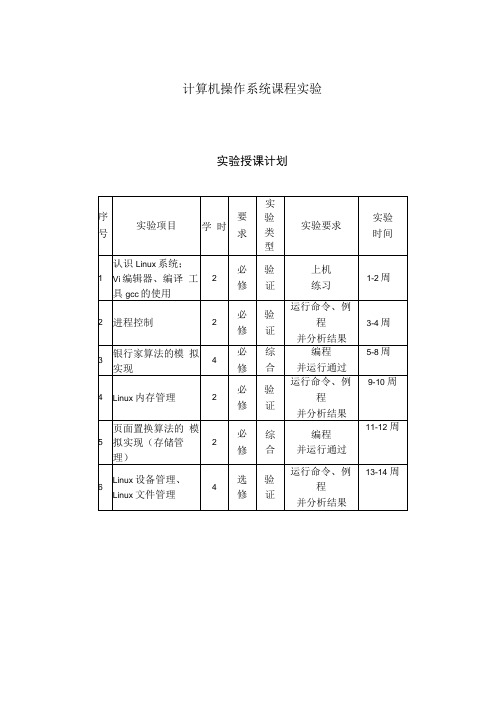
计算机操作系统课程实验实验授课计划实验一:认识Linux系统【实验目的】了解Linux的启动过程;了解Linux文件的组织结构;熟悉X Window环境;熟练掌握Linux常用命令。
【准备知识】登录Linux是一个多用户多任务操作系统,多个用户可以拥有自己独立的用户账号登录提示:Red Hat Linux release 6.0 (Hedwing)Kernel 2.2.5-15 on an i686Login:此时输入用户户名(账号)并键入回车,则系统显示“passward”。
在输入密码和回车。
登录后:[root@hawk/root]##表示是按root方式登录,$表示是普通用户。
Linux大小写敏感,用加参数zlinux:~# Is -FHowTo/ HowToMin/ linux@ nag/ sag/获取帮助:Linux带有联机手册,可以用man命令来阅读Zlinux:〜$ man Is虚拟终端Linux可有多个用户登录到同一个计算机,但一般微机只有一个终端难以体现。
可以使用多个虚拟终端,用Alt+Fl、Alt+F2等来切换。
退出系统在停止使用系统时,要退出系统。
具体方法:exit或logout,或Ctrl+D关机如果没有用户在使用系统,可以关机。
但是不能直接关闭电源,而要按正常顺序关机。
一般用户是不能关机的,只有root用户可以关机。
方法:可以使用halt或shutdown命令,也可以同时键入Ctrl+Alt+Del。
Windows虚拟机环境:登录到系统点击桌面“VMware"图标---- > Vmware Workstation 窗口---- >Commands ------ >Start this virtual machine进入fedora后,用户名:root口令:123456【实验内容】(1)熟悉开机、登录、退出、关机步骤。
(2)查看并记录所在机器Linux操作系统目录结构,特别是源代码所在的目录及文件。
1Linux教程实验指导书

Linux程序设计实验指导书目录实验一:linux安装 (3)实验二:常用命令的使用 (10)试验三vi编辑器 (11)实验四 shell编程 (11)实验五常用开发工具 (12)实验六 makefile的编写与使用 (14)实验七 Linux环境编程 (14)实验八 (15)实验一:linux安装一、实验目的1.学会在操作系统安装之前,根据硬件配置情况,指定安装计划2.掌握多操作系统安装前,利用硬盘分区工具(如PQMagic)为Linux准备分区3.掌握Linux操作系统的安装步骤4.掌握Linux系统的简单配置方法5.掌握Linux系统的启动、关闭步骤6.掌握在虚拟机上的Linux安装步骤和使用方法二、实验内容1.安装并使用硬盘分区工具,为Linux准备好分区2.安装Linux系统(如红旗Linux桌面版)3.配置Linux系统运行环境4.正确的启动、关闭系统注意:为了避免新手在第一次安装Linux时,破坏掉磁盘上的有用数据,推荐第一次在winxp系统上的虚拟机上安装linux。
因此需要一下步骤:1.安装winxp下的虚拟机软件vmware,并创建一个虚拟机。
2.在虚拟机环境中安装linux系统。
3.配置Linux系统运行环境4.正确启动、关闭系统。
三、背景知识Linux安装有三种方式,分别是:通过光盘安装、硬盘安装和网络安装。
另外有三种形式,分别是:Linux独立操作系统、Linux与windows共存的双(多)操作系统、Windows下虚拟机安装Linux的双(多)操作系统。
在三种安装方式中,通过光盘安装最为简单,但是需要事先从网络上下载安装镜像文件,并将其刻录到光盘上;或者直接从外面买别人刻好的安装光盘。
由于Linux是开源的操作系统,因此不存在“盗版”的说法。
另一种是通过硬盘安装,需要事先将安装镜像文件下载到本地fat32格式的磁盘分区上,然后重新启动进入纯dos下,进行一些必要的设置就可以从硬盘自动安装了,其后的安装步骤跟光盘安装一样。
Linux操作系统实验指导书.doc
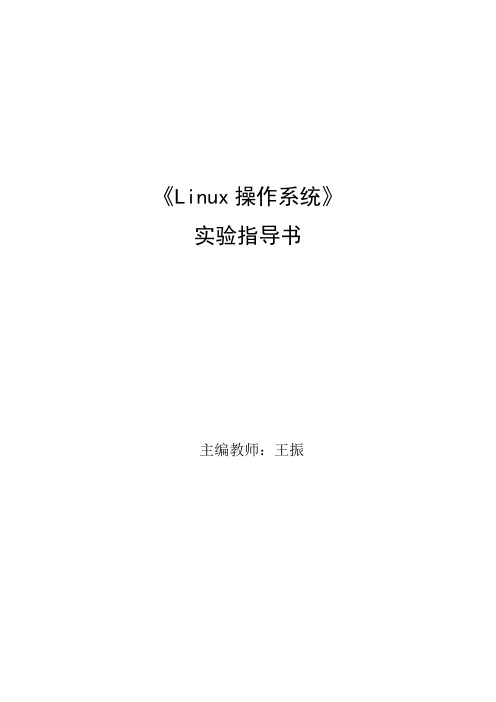
《Linux操作系统》实验指导书主编教师:王振目录实验一Linux操作系统的安装 (3)【实验目的】 (3)【实验环境】 (3)【实验重点及难点】 (3)【实验内容】 (3)实验二常用命令的使用(一) (5)【实验目的】 (5)【实验环境】 (5)【实验重点及难点】 (5)【实验内容】 (5)实验三常用命令的使用(二) (9)【实验目的】 (9)【实验环境】 (9)【实验重点及难点】 (9)【实验内容】 (9)实验四VI编辑器的使用 (14)【实验目的】 (14)【实验环境】 (14)【实验重点及难点】 (14)【实验内容】 (14)实验五Linux系统管理与配置 (15)【实验目的】 (15)【实验环境】 (16)【实验重点及难点】 (16)【实验内容】 (16)(一)命令行管理 (16)(二)图形界面管理 (17)实验六shell编程(一) (19)【实验目的】 (19)【实验环境】 (19)【实验重点及难点】 (19)【实验内容】 (19)实验七shell编程(二) (23)【实验目的】 (23)【实验环境】 (23)【实验重点及难点】 (23)【实验内容】 (23)实验八FTP服务器的配置 (25)【实验目的】 (25)【实验环境】 (25)【实验重点及难点】 (25)【实验内容】 (25)实验九NFS服务器 (26)【实验目的】 (26)【实验环境】 (26)【实验重点及难点】 (26)【实验内容】 (26)实验十配置Samba服务器 (28)【实验目的】 (28)【实验环境】 (28)【实验重点及难点】 (28)【实验内容】 (28)实验一Linux操作系统的安装【实验目的】1.掌握Linux操作系统的安装;2.通过安装,学习Linux操作系统与其他操作系统的区别。
【实验环境】1、Linux操作系统安装;2、虚拟机软件;3、计算机内存配置要求512M以上。
【实验重点及难点】Linux操作系统安装过程。
《操作系统》实验指导书
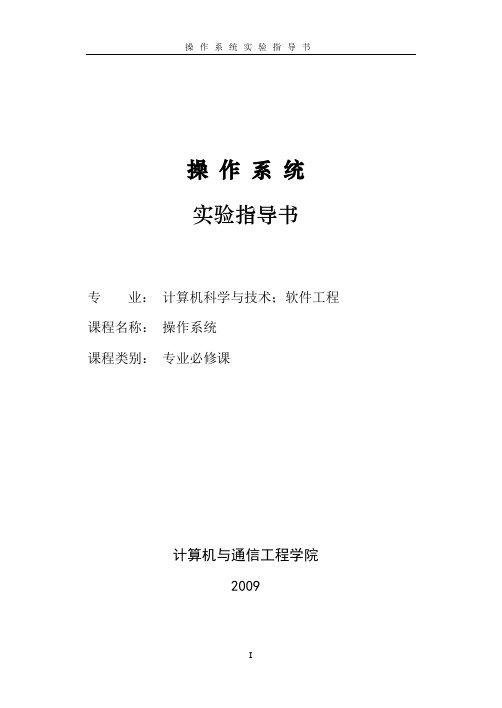
操作系统实验指导书专业:计算机科学与技术;软件工程课程名称:操作系统课程类别:专业必修课计算机与通信工程学院2009目录第1篇Linux操作系统使用 (1)实验1Linux系统的安装及基本操作 (1)实验2Linux 的常用命令与基本管理 (38)第2篇操作系统算法模拟 (53)实验1 银行家算法 (53)实验2 进程调度 (55)实验3 动态分区分配 (56)实验4 页式存储管理 (57)实验5 虚拟存储管理器的页面调度 (59)实验6 文件管理 (62)实验7 磁盘存储空间的分配与回收 (64)实验8 磁盘调度 (66)附录 (67)实验1报告写法 (67)实验2报告的写法 (67)算法模拟部分 (68)第1篇Linux操作系统使用实验1Linux系统的安装及基本操作一、实验目的1.掌握Red Hat Enterprise Linux 5的安装方法。
2.了解Linux操作系统的启动与登录方法。
3.掌握Red Hat Linux图形用户界面下的基本操作。
二、实验工具与设备1.实验工具:Red Hat Enterprise Linux 5光盘或镜像文件。
2.实验设备:计算机(带CD-ROM)一台。
三、实验预备知识虚拟机简介虚拟机,顾名思义就是虚拟出来的电脑,这个虚拟出来的电脑和真实的电脑几乎完全一样,所不同的是他的硬盘是在一个文件中虚拟出来的,所以你可以随意修改虚拟机的设置,而不用担心对自己的电脑造成损失。
虚拟机中有自己的CPU、主板、内存、BIOS、显卡、硬盘、光驱、软驱、网卡、声卡、串口、并口和US B等设备。
Vmware介绍Vmware是一个“虚拟PC”软件。
它使你可以在一台机器上同时运行二个或更多Windows、DOS、LINUX系统。
与“多启动”系统相比,VMWare采用了完全不同的概念。
多启动系统在一个时刻只能运行一个系统,在系统切换时需要重新启动机器。
VMWare是真正“同时”运行,多个操作系统在主系统的平台上,就象标准Wi ndows应用程序那样切换。
红河学院操作系统试验手册(Linux)
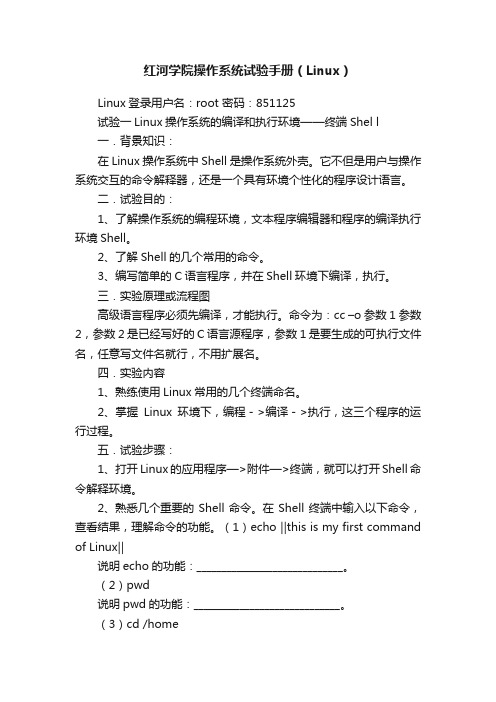
红河学院操作系统试验手册(Linux)Linux登录用户名:root 密码:851125试验一Linux操作系统的编译和执行环境——终端Shel l一.背景知识:在Linux操作系统中Shell是操作系统外壳。
它不但是用户与操作系统交互的命令解释器,还是一个具有环境个性化的程序设计语言。
二.试验目的:1、了解操作系统的编程环境,文本程序编辑器和程序的编译执行环境Shell。
2、了解Shell的几个常用的命令。
3、编写简单的C语言程序,并在Shell环境下编译,执行。
三.实验原理或流程图高级语言程序必须先编译,才能执行。
命令为:cc –o 参数1 参数2,参数2是已经写好的C语言源程序,参数1是要生成的可执行文件名,任意写文件名就行,不用扩展名。
四.实验内容1、熟练使用Linux常用的几个终端命名。
2、掌握Linux环境下,编程->编译->执行,这三个程序的运行过程。
五.试验步骤:1、打开Linux的应用程序—>附件—>终端,就可以打开Shell命令解释环境。
2、熟悉几个重要的Shell命令。
在Shell终端中输入以下命令,查看结果,理解命令的功能。
(1)echo ‖this is my first command of Linux‖说明echo的功能:_____________________________。
(2)pwd说明pwd的功能:_____________________________。
(3)cd /home说明cd的功能:_____________________________。
(4)date说明date的功能:_____________________________。
(5)Shell可以定义用户变量:变量明=变量值。
而使用变量要在变量前加符号“$”。
例:先定义exer变量的的值为/home/lujunjie,然后显示exer。
exer=/home/weixiang/echo $exer查看运行结果:_____________________________。
计算机操作系统实验指导linux

计算机操作系统实验指导linuxLinux 操作系统实验指导一、快速安装Linux系统1. 搭建实验环境:下载Linux系统的安装CD或者U盘,由于安装CD可能比较老旧,建议使用U盘来加载Linux系统;2. Bios 及设置:根据启动项的设置,调整U盘或者CD-ROM的读取顺序;3. 分割机制:根据自身的实验需求,给每一块磁盘分配大小;4. 安装系统:根据linux系统的提示安装相应的组件,设置root分区,系统更新;二、Linux系统外观设置1. 登录系统:输入用户名和密码,登录系统,添加用户及其权限管理;2. 更改外观:安装特定的主题,进行界面的更改,开机启动动画,桌面背景设置;3. 调整桌面图标:添加快捷方式,右键菜单管理,图标的拖拽安排等;4. 桌面快捷键:设置快捷键,方便操作,减少重复点击。
三、Linux系统安全设置1. 系统安全:安装安全软件,设置防火墙,锁定系统认证;2. 用户安全:设置不同用户权限,登陆账号管理,安装安全软件;3. 应用安全:安装反病毒软件,进行网页浏览拦截,异常端口禁止;4. 系统备份:制定机器备份计划,在恰当的时间进行备份操作。
四、Linux系统维护1. 系统维护:检查内存资源,检查OS系统补丁,维护系统文件;2. 进程管理:搜索指定进程,加进行结束操作,网络监控,作业管理;3. 系统日志:解析系统日志,及时发现系统异常,安装定期重启系统;4. 资源管理:查看磁盘使用情况,清理无用磁盘空间,升级硬件驱动,调整硬件参数。
五、Linux环境编程1. 配置编译环境:管理编程工具,安装gcc编译环境,程序与调试;2. 写入程序语言:使用C或者C++等语言,编写程序,将程序源文件保存;3. 编译源程序:使用gcc编译程序,在程序的源码中添加头文件,编译检查程序;4. 运行程序:测试程序,调试程序,看看程序的运行效果,分析程序运行的错误。
六、Linux系统优化1. 优化硬件设备:升级GB、CPU、内存,新增硬盘等;2. 添加新软件:查找新的功能模块,优化系统性能;3. 系统定期检查:软硬件保护,程序性能优化,重新启动程序,更新软硬件驱动;4. 调整显示器的分辨率:根据分辨率的不同,调整显示器的屏幕大小,细化界面效果和位置;5. 系统内存设置:调整系统内存性能,调整内存大小,加快系统加载速度。
linux操作系统实验报告书

linux操作系统实验报告书(1)一.实验名称:Linux基本命令的使用二.实验目的:1.进一步练习Linux登录和退出的方法2.练习与目录和文件操作相关的Linux命令:cd:切换目录mkdir:建立一个新目录cp:文件拷贝ls:显示目录及文件的内容mv:更改文件名称cat、more、less:浏览文件内容chmod:更改文件或目录的访问权限rm:删除文件rmdir:删除目录三.实验内容:1.登录进入Linux 系统。
2.将工作目录切换到根目录,用ls命令查看根目录下的内容,尝试使用-a,-l,-F,-A,-lF等不同选项并比较不同之处。
3.在家目录下建立一个名为test的新目录,将工作目录切换到test下,然后将/tmp下的文件lesson.log拷贝到该目录下,并将lesson.log用mv命令改名为:TestRenName.txt。
4.用cat命令浏览文件TestRenName.txt的内容,用more命令进行浏览翻页操作。
再用less命令浏览文件TestRenName.txt的内容。
5.用ls命令查看test下的文件的权限,并更改文件TestRenName.txt的权限为:只允许自己读写,不允许其他用户访问。
用ls命令查看更改后的结果后再将文件TestRenName.txt的权限更改为系统默认的权限:-rw-r--r--。
6.用rm命令删除test目录下的所有文件,再用rmdir命令删除test目录。
7.用logout命令退出系统。
四.结果分析:五.实验心得*********************************************************************linux操作系统实验报告书(2)一.实验名称:Linux基本命令的使用二.实验目的:1. 掌握监视系统的几个Linux基本命令:PS--查看系统的进程tty--查看当前使用的终端df--查看系统的文件系统的空间使用情况du--查看具体某个文件和目录的磁盘空间的占用情况free--查看使用的内存资源的情况2. 掌握Linux下的联机帮助手册的使用3. 掌握Linux命令的简要帮助的获取方法4. 掌握一些其他常用的Linux命令:cal--显示日历date--显示系统的日期和时间clear--清屏find--查找文件uname--查看系统信息who--查看其他登录的用户which--查看命令的全路径tar--Linux下的压缩与解压缩命令三.实验内容:1.使用ps查看系统的进程运行情况,使用不同的命令选项并比较显示结果的差别;查看当前系统已安装的文件系统的空间使用情况;查看用户的家目录占用了多少空间;查看使用的内存资源的情况.2.查看ls命令的详细使用方法,查看ps命令的详细使用方法.3.获取ls命令的简要帮助信息,获取ps命令的简要帮助信息.4.用cal命令显示日历,用date命令显示系统的日期和时间,用clear清除屏幕,用find命令在系统中查找文件ch1.doc,用uname命令查看系统的信息,用who 命令查看其他登录的用户,用which命令查看一些命令的全路径,用tar命令来压缩test目录下的所有后缀为doc的文件到文件doc.tar.gz中,将doc.tar.gz 复制到用户的家目录并展开压缩文件.四.结果分析:1. 要查看系统的进程运行情况可使用ps命令:[stu@cs-linux stu]$ psPID TTY TIME CMD4442 pts/0 00:00:00 bash11683 pts/0 00:00:00 ps第一列中的PID表示进程编号,第二列中的TTY表示提交该进程的终端号,第三列中的TIME表示该进程已运行的时间,第四列中的CMD表示该进程所对应的命令.如果要显示进程更详细的信息,可以使用参数ps u:[stu@cs-linux stu]$ ps uUSER PID %CPU %MEM VSZ RSSTTY STAT START TIME COMMAND501 4442 0.0 0.3 5560 784 pts/0 S 09:45 0:00 bash501 11684 0.0 0.2 2592 644 pts/0 R 10:16 0:00 ps -uUSER表示进程拥有者,%CPU表示CPU时间的占用比例,%MEM表示内存的占用比例,VSZ表示进程的大小,RSS表示常驻内存部分大小,START表示进程的启动时间.如果要用长格式显示系统进程的信息,可以使用参数ps l:[stu@cs-linux stu]$ ps lFS UID PID PPID C PRI NI ADDR SZ WCHAN TTY TIME C MD4 S 501 4174 4173 0 75 0 - 1389 wait4 pts/0 00:00:00 bash0 R 501 4201 4174 0 80 0 - 776 - pts/0 00:00:00 ps要查看当前系统已安装的文件系统的空间使用情况,使用命令df:[stu@cs-linux stu]$ df文件系统1K-块已用可用已用% 挂载点/dev/hda7 9574520 2833764 6254392 32% /none 111472 0 111472 0% /dev/shm/dev/hda5 30701232 13538096 17163136 45% /mnt/hdd要查看用户的家目录占用了多少空间,先将工作目录切换到家目录,再使用命令du:[stu@cs-linux stu]$ du12 ./.kde/Autostart16 ./.kde8 ./.xemacs4 ./test64 .以上结果表示家目录公占用64KB的空间.要查看使用的内存资源的情况,应使用命令free:[stu@cs-linux stu]$ freetotal used free shared buffers cached Mem: 222948 216688 6260 0 17832 92792 -/+ buffers/cache: 106064 116884Swap: 514040 0 514040以上结果表示系统内存及交换空间使用情况.2. 查看ls命令的详细使用方法,使用命令man ls:[stu@cs-linux stu]$ man ls(.......显示内容省略)查看ps命令的详细使用方法,使用命令man ps:[stu@cs-linux stu]$ man ps(.......显示内容省略)3. 获取ls命令的简要帮助信息,可使用命令ls --help:[stu@cs-linux stu]$ ls --help(.......显示内容省略)获取ps命令的简要帮助信息,可使用命令ps --help:[stu@cs-linux stu]$ ps --help(.......显示内容省略)4. 要显示日历可使用命令cal:[stu@cs-linux stu]$ cal六月2004日一二三四五六1 2 3 4 56 7 8 9 10 11 1213 14 15 16 17 18 1920 21 22 23 24 25 2627 28 29 30以上用命令cal不加任何参数时显示当月日历,如果要指定查看某年某月的日历,可以加[月][年]参数,如要查看2004年8月:[stu@cs-linux stu]$ cal 08 2004八月2004日一二三四五六1 2 3 4 5 6 78 9 10 11 12 13 1415 16 17 18 19 20 2122 23 24 25 26 27 2829 30 31要显示系统的日期和时间,可使用命令date:[stu@cs-linux stu]$ date五6月18 11:23:23 CST 2004表示当前时间为2004年6月18日星期五11:23:23.用clear命令清除屏幕,之后将把已前显示的结果清除:[stu@cs-linux stu]$ clear用find命令在系统中查找文件ch1.doc,应首先退出到根目录下,在使用命令find ch1.doc:[stu@cs-linux /]$ cd /[stu@cs-linux /]$ find / -name "ch1.doc"find: /home/wb: 权限不够/home/stu/test/ch1.doc结果表示找到的文件在/home/stu/test/目录下.用uname命令查看系统的信息:[stu@cs-linux /]$ unameLinux用who命令查看其他登录的用户:[stu@cs-linux /]$ whostu tty1 Jun 18 14:22root pts/0 Jun 18 14:23 (:0.0)用which命令查看一些命令的全路径,如查看命令ls和ps的全路径:[stu@cs-linux /]$ which lsalias ls='ls --color=tty'/bin/ls[stu@cs-linux /]$ which ps/bin/ps用tar命令来压缩test目录下的所有后缀为doc的文件到文件doc.tar.gz中,如下:[stu@cs-linux test]$ tar cvf doc.tar.gz *.docch1.docch2.doc[stu@cs-linux test]$ lsch1.doc ch2.doc doc.tar.gz sesson.txt使用命令加参数cvf来打包所有后缀为doc的文件,参数c表示建立新文档,参数v表示在处理过程中显示相关信息,参数f表示以文件方式打包.现test目录下共有doc文件2个,所以显示ch1.doc,ch2.doc.打包后用ls命令查看,发现多了一个doc.tar.gz文件,表明操作成功.将doc.tar.gz复制到用户的家目录并展开压缩文件:[stu@cs-linux test]$ cd ..[stu@cs-linux stu]$ cp test/doc.tar.gz doc.tar.gz[stu@cs-linux stu]$ tar xvf doc.tar.gz *.docch1.docch2.doc[stu@cs-linux stu]$ lsch1.doc ch2.doc doc.tar.gz test第三行的参数x表示解包文件.五.实验心得这一章主要学习了Linux下的一些关于监视系统的命令以及一些常用辅助命令,对于一个Linux的系统管理员,掌握这些命令的使用是非常重要的,因为这些命令不仅可以让系统管理员了解到系统的运行情况,还可以了解到磁盘及内存的占用情况,以便系统管理员根据情况作出相应调整。
Linux操作系统实验指导书(2021)
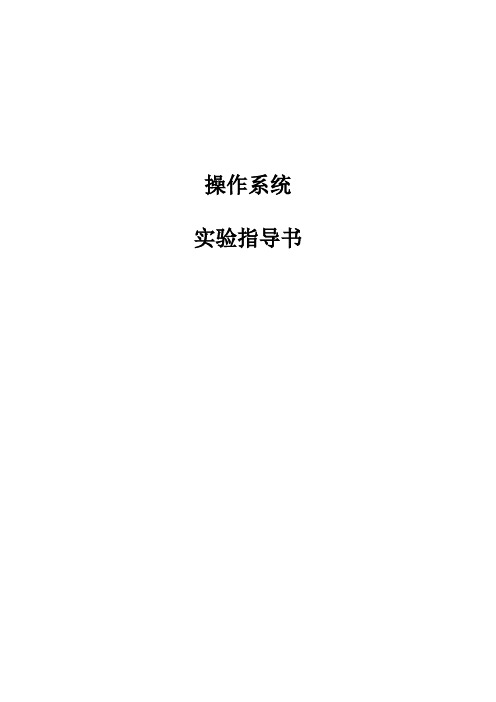
操作系统实验指导书目录操作系统 (1)实验指导书 (1)目录 (2)实验一Linux的安装与编译 (1)1.1 实验目的 (1)1.2 背景知识 (1)1.2.1 Linux简史 (1)1.2.2 内核的功能和结构 (3)1.2.3 内核源代码组织结构 (4)1.2.4 内核的功能版本和发行版 (6)1.2.5 学习Linux辅助软件介绍 (6)1.3 实验内容 (6)1.3.1 安装Ubuntu (6)1.3.2 编译Linux内核 (9)实验二Linux基本命令 (14)2.1 实验目的 (14)2.2 背景知识 (14)2.3实验内容 (14)实验三进程管理 (19)3.1 实验目的 (19)3.2 背景知识 (19)3.3实验内容 (19)3.3.1进程创建 (19)3.3.2进程控制 (19)3.3.3参考程序 (19)实验四进程通信 (22)4.1实验目的 (22)4.2背景知识 (22)4.3实验内容 (30)实验五存储管理 (38)5.1实验目的 (38)5.2背景知识 (38)5.3实验内容 (38)实验六文件管理 (49)6.1实验目的 (49)6.2背景知识 (49)6.3实验内容 (49)实验一Linux的安装与编译1.1 实验目的●了解Linux发展历史、功能和特点。
●学习和动手安装Linux操作系统。
●学习和动手编译Linux内核。
1.2 背景知识1.2.1 Linux简史1981 年IBM 公司推出享誉全球的微型计算机IBM PC。
在1981-1991 年间,MS-DOS 操作系统一直是微型计算机上操作系统的主宰。
此时计算机硬件价格虽然逐年下降,但软件价格仍然是居高不下。
当时Apple 的MACs 操作系统可以说是性能最好的,但是其天价没人能够轻易靠近。
当时的另一个计算机技术阵营是Unix 世界。
但是Unix 操作系统就不仅是价格贵的问题了。
为了寻求高利率,Unix 经销商将价格抬得极高,PC 小用户就根本不能靠近它。
实验指导书(实验01Linux基本命令)
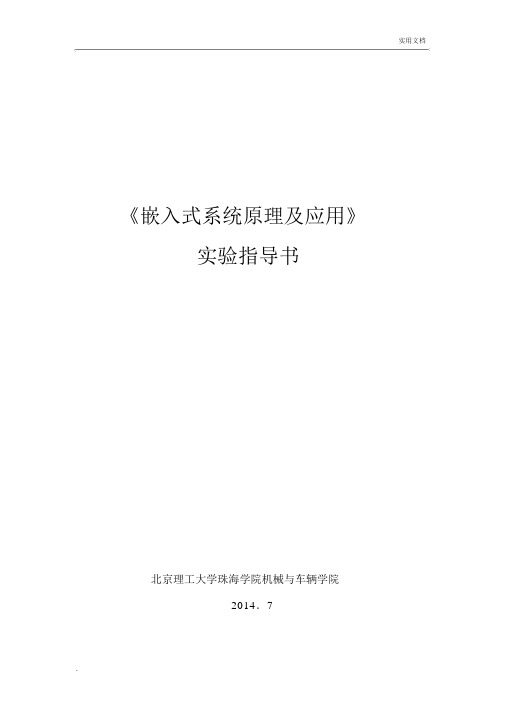
实用文档《嵌入式系统原理及应用》实验指导书北京理工大学珠海学院机械与车辆学院2014.7实验 1 Linux 基本命令一、实验目的掌握 Linux 系统注册与注销、关闭与重启的方法;熟悉命令行操作方式;掌握man 帮助命令;熟悉文件与目录常用操作命令:pwd、cd、cat 、mkdir 、cp 、man、ls 、find 、chmod、mv、tar 、 rm;熟悉用户账号管理命令:useradd 、passwd 以及其他部分常用命令: who、 whoami、date 、cal 、hostname、uname、which 。
为后续课程顺利学习奠定必要基础。
二、实验环境与条件1.标配 PC机2.VMware Workstation 93.Red Hat Enterprise Linux 5三、实验内容(一) Linux系统登录与注销、关闭与重启(1)启动 Linux 系统虚拟机打开 Vmware Workstation ,启动 Red Hat Enterprise Linux 5虚拟机;(2)注册与注销等待系统启动出现登录界面(login 提示),练习使用超级用户账号 root 或其他用户账号登录及注销系统;注销时分别尝试使用如下命令或操作:#exitCtrl+d(组合键,退出当前的Shell进程)#logout(注销当前登录)(3) Linux 虚拟机与 Windows 系统相互切换使用键盘组合键 Ctrl+Alt ,练习从 Linux 虚拟机切换回 Windows 系统。
从 Windows 系统切换到 Linux 系统只需在虚拟机窗口中点击鼠标即可。
(4)关机与重启练习关机与重启Linux 系统,使用 Shutdown、 halt命令:使用 shutdown 指令:例 1:#shutdown -h now例 2:#shutdown +1 "System will shutdown after 1 minutes"使用 halt指令:例 1:#halt -p使用 reboot 指令:#reboot相当于指令: shutdown -r now(5)启动与退出窗口( X Window)界面#startx(启动 X Windows)退出: Ctrl+Alt+Backspace(组合键)(6)终端控制台切换通过组合键 CTRL+ALT+F1~F7 切换终端。
Linux操作系统实验指导书

Linux操作系统实验指导书《Linux系统管理与维护》实验指导书实验一初识Linux操作系统一实验名称初识Linux操作系统二实验目的与要求掌握Linux的启动、登录与注销。
三实验内容1.以root用户和普通用户两种不同身份登录Linux,说出其登录后得差异。
2.图形模式下的注销、重启与关机。
3.学会在虚拟机上登录和注销Linux。
四操作步骤与结果分析五问题与建议实验二Linux的桌面应用一实验名称Linux的桌面应用二实验目的与要求熟悉Linux操作系统桌面环境熟悉Linux文件系统及常用的操作掌握Linux下使用外部存储设备、网络设备掌握Linux下安装应用程序三实验内容1.查看GNOME提供的“应用程序”、“位置”或者“系统”菜单,运行其中的应用程序和工具。
2.查看Linux文件目录结构,学会常用的文件目录操作,如复制、粘贴、移动、删除、更名、创建文档、创建文件夹等。
3.练习在Linux下使用光盘和U盘。
4.学会网络配置,使计算机能够进行网络浏览等操作。
5.学会在Linux下安装新的应用软件。
四操作步骤与结果分析五问题与建议实验三Linux操作系统的安装一实验名称Linux操作系统的安装二实验目的与要求掌握安装Linux操作系统三实验内容1.通过学习《项目五Linux操作系统的安装及远程服务》的内容,学会如何安装Linux。
环境:windows 系统、vmware虚拟机、Redhat Linux镜像光盘。
通过安装向导将安装分为两步:1、基本安装,2、配置及具体安装。
在第一阶段重点如何分区,在第二阶段重点掌握如何设置密码及安装桌面环境。
四操作步骤与结果分析五问题与建议实验四Linux在系统管理中的应用一实验名称Linux在系统管理中的应用二实验目的与要求理解Linux文件系统,掌握文件目录命令。
掌握常用的文件管理命令。
理解Linux用户、组和权限的概念,掌握用户、组和权限管理命令。
理解设备文件的概念,掌握常用的设备管理命令。
Linux操作系统实验指导书
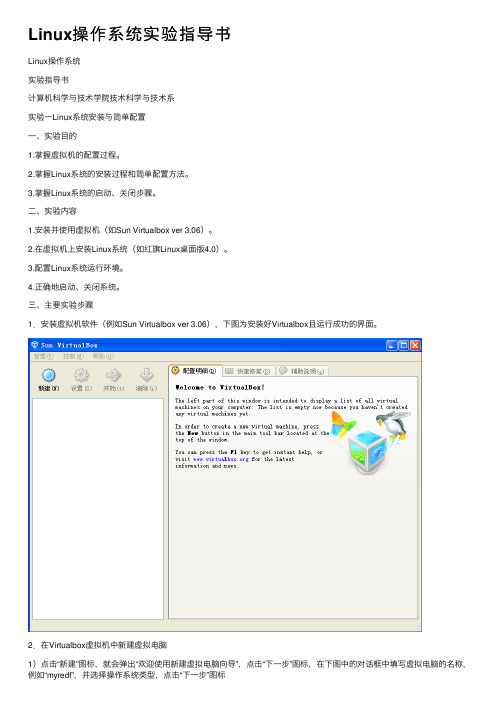
Linux操作系统实验指导书Linux操作系统实验指导书计算机科学与技术学院技术科学与技术系实验⼀Linux系统安装与简单配置⼀、实验⽬的1.掌握虚拟机的配置过程。
2.掌握Linux系统的安装过程和简单配置⽅法。
3.掌握Linux系统的启动、关闭步骤。
⼆、实验内容1.安装并使⽤虚拟机(如Sun Virtualbox ver 3.06)。
2.在虚拟机上安装Linux系统(如红旗Linux桌⾯版4.0)。
3.配置Linux系统运⾏环境。
4.正确地启动、关闭系统。
三、主要实验步骤1.安装虚拟机软件(例如Sun Virtualbox ver 3.06),下图为安装好Virtualbox且运⾏成功的界⾯。
2.在Virtualbox虚拟机中新建虚拟电脑1)点击“新建”图标,就会弹出“欢迎使⽤新建虚拟电脑向导”,点击“下⼀步”图标,在下图中的对话框中填写虚拟电脑的名称,例如“myredf”,并选择操作系统类型,点击“下⼀步”图标2)接着设置内存⼤⼩,例如下图所⽰,点击“下⼀步”图标3)接着设置虚拟硬盘⼤⼩,点击“下⼀步”图标拟硬盘类型”,如下图所⽰,且点击“下⼀步”图标5)在“虚拟硬盘所在位置和空间⼤⼩”对话框中,点击“下⼀步”图标,然后出现“摘要”对话框,点击“完成”图标,6)再次点击“完成”图标,出现下图所⽰的虚拟机界⾯:7)接着为虚拟机myredf配置虚拟光驱,点击设置图标,出现下⾯的界⾯:8)在光驱栏⽬中,选择分配光驱,再选择虚拟光盘,接着点击右边的⽂件夹图标,在弹出的虚拟介质管理器对话框中,注册红旗Linux的安装光盘映象⽂件(例如redflag.iso),然后点击确定,就会出现如下的界⾯:9)在虚拟机主界⾯中,点击“开始”图标,启动虚拟机myredf的运⾏,就会出现如下的界⾯:10)接着,就按照课本中的关于红旗Linux的安装步骤,⼀步⼀步地进⾏配置和安装Linux。
3.安装成功Linux之后,再按照课本中的步骤进⾏登录和退出系统以及进⾏⼀些简单的配置⼯作。
- 1、下载文档前请自行甄别文档内容的完整性,平台不提供额外的编辑、内容补充、找答案等附加服务。
- 2、"仅部分预览"的文档,不可在线预览部分如存在完整性等问题,可反馈申请退款(可完整预览的文档不适用该条件!)。
- 3、如文档侵犯您的权益,请联系客服反馈,我们会尽快为您处理(人工客服工作时间:9:00-18:30)。
《操作系统》实验指导书
实验学时:16
适用专业:计算机科学与技术
实验一:进程和线程的创建
1.在linux下编写一个应用程序,命名为an_ch2_1b。
这个程序不断地输出如下行:Those output come from child,[系统时间]
另外写一个应用程序,命名为an_ch2_1a。
这个程序创建一个子进程,执行an_ch2_1b。
这个程序不断地输出如下行:
Those output come from child,[系统时间]
观察程序运行的结果,并对你看到的现象进行解释。
2。
在linux环境下编写一个控制台应用程序,程序中有一个共享的整型变量shared_var,初始值为0;创建一个线程并使其立即与主线程并发执行。
新创建的线程与主线程均不断地循环,并输出shared_var的值。
主线程在循环中不断地对shared_var进行加1操作,即每次循环shared_var被加1;而新创建的线程则不断地对shared_var进行减1操作,即每次循环shared_var被减1。
观察程序运行的结果,并对你看到的现象进行解释。
3。
提交源代码以及实验报告。
实验二:进程和线程同步和互斥
1。
生产者消费者问题(信号量)
参考教材中的生产者消费者算法,创建5个进程,其中两个进程为生产者进程,3个进程为消费者进程。
一个生产者进程试图不断地在一个缓冲中写入大写字母,另一个生产者进程试图不断地在缓冲中写入小写字母。
3个消费者不断地从缓冲中读取一个字符并输出。
为了使得程序的输出易于看到结果,仿照的实例程序,分别在生产者和消费者进程的合适的位置加入一些随机睡眠时间。
可选的实验:在上面实验的基础上实现部分消费者有选择地消费某些产品。
例如一个消费者只消费小写字符,一个消费者只消费大写字母,而另一个消费者则无选择地消费任何产品。
消费者要消费的产品没有时,消费者进程被阻塞。
注意缓冲的管理。
2。
用线程实现睡觉的理发师问题,(同步互斥方式采用信号量或mutex方式均可)
理发师问题的描述:一个理发店接待室有n张椅子,工作室有1张椅子;没有顾客时,理发师睡觉;第一个顾客来到时,必须将理发师唤醒;顾客来时如果还有空座的话,他就坐在一个座位上等待;如果顾客来时没有空座位了,他就离开,不理发了;当理发师处理完所有顾客,而又没有新顾客来时,他又开始睡觉。
3。
读者写者问题
教材中对读者写者问题算法均有描述,但这个算法在不断地有读者流的情况下,写者会被阻塞。
编写一个写者优先解决读者写者问题的程序,其中读者和写者均是多个进程,用信号量作为同步互斥机制。
4。
提交源代码以及实验报告。
实验三:实现一个文件查找程序
仿照unix操作系统中的find命令,在实现一个myfind命令。
myfind命令从指定的目录下开始,递归地查找指定文件。
其命令格式如下:
myfind PATH-option参数[-print][-exec命令{}\;]
PATH:查找的起始目录。
-option参数:用来控制搜索方式,具体如下(以下只给我常用的):
-name"文件":指定要查找的文件名,可以有通配符?*等。
-prune目录:指出搜索时不搜索该目录。
-mtime+n或-n:按时间搜索,+n:表示n天之前修改过的文件;-n:表示今天到n天前之间修改过的文件。
-ctime+n或-n:也是按时间查找,+n:表示n天之前创建的文件;-n:表示今天到n天前之间创建的文件。
-print:将搜索结果输出到标准输出。
可选的实验1:实现-exe选项。
-exec:对查找到的每一个结果实行指定的程序。
格式如下:
-exec程序名
提示:执行指定的程序可以创建一个进程执行
可选的实验2:
将你实现的myfind命令改为用多线程的方式实现。
比较多线程实现的myfind与单线程实现的myfind的执行结果、效率等,并在实验报告中给出你的解释。
3、提交源代码以及实验报告。
实验四:实现一个unix命令解释程序
1.在linux中实现一个命令执行程序doit,它执行命令行参数中的命令,之后统计1)命令执行占用的CPU时间(包括用户态和系统态时间,以毫秒为单位),
2)命令执行的时间,
3)进程被抢占的次数,
4)进程主动放弃CPU的次数,
5)进程执行过程中发生缺页的次数
2.在linux中实现一个简单的命令解释程序,功能要求:
1)同时支持内部命令和外部命令,内部命令支持两个(cd、exit)
2)支持后台命令
提示:实验中可能用到的系统调用如下:
•fork()—创建一个新进程
•getrusage()—取得进程的资源使用情况
•gettimeofday()—取当前的时间
•execve()—装入一个程序并执行
•wait()—等待子进程结束
•chdir()—改变进程的工作目录
•strtok()—字符串解析
3、提交源代码以及实验报告。
